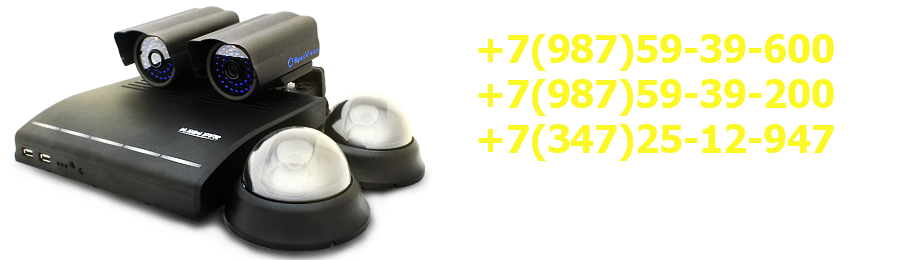Как выбрать монитор
Монитор является одной из главных составляющих для компьютера. И от правильно сделанного выбора зависит то, насколько комфортной будет работа за нашим ПК в ближайшие несколько лет. К выбору монитора следует подходить со всей серьёзностью, по нескольким причинам. Во-первых, возможностей модернизации монитора в отличие от системного блока практически нет. Во-вторых, от монитора во многом зависит производительность, утомляемость и качество нашей работы на компьютере. Поскольку ЭЛТ-мониторы на электронно-лучевых трубках в продаже уже отсутствуют, рассматриваться будут только ЖК-мониторы. В нашей статье мы рассмотрим основные характеристики, важные при выборе монитора.
Жидкокристаллический дисплей (ЖК-дисплей или Liquid crystal display (LCD) — дисплей на основе жидких кристаллов. Применяются практически везде где необходимо отображение информации, от термометров до щитов внешней рекламы на улицах.
ЖК-дисплеи были изобретены компанией RCA в 1963 году в Нью-Джерси. Маленькие дисплеи сразу начали применять в простейших устройствах отображения индикаторах, калькуляторах и наручных часах. Большие дисплеи активно использовались в компьютерной промышленности для набирающих популярность ноутбуках.
Устройство. Жидкокристаллический монитор состоит из ЖК-матрицы (дисплея), источника света (подсветки) и пластикового корпуса с металлической рамой для жесткости. ЖК-дисплей состоит из стеклянной пластины, между слоями которой располагаются жидкие кристаллы. Изображения строится из пикселей — минимальная точка на ЖК-дисплее. Каждый пиксель состоит из 3-х субпикселей, которые отображают один из цветов системы RGB (Red, Green, Blue), соответственно красный, зеленый и синий. На рисунке ниже показано устройство субпикселя жидкокристаллического дисплея.
Субпиксель ЖК-дисплея
Пиксель, как известно, образуется тремя субпикселями — красным, зеленым и синим. Субпиксель состоит из слоя молекул, между двумя прозрачными электродами, двух поляризационных и цветового фильтров. Поверхность электродов специально обработана для ориентации ЖК-молекул в одном направлении. Без жидких кристаллов свет пропускаемый первым фильтром практически полностью блокировался бы вторым. При подаче напряжения по электродам ЖК-молекула поворачивается и соответственно меняется количество пропускаемого света. При исчезновении напряжения молекула возвращается в исходное положение. Таким образом регулируя напряжение можно управлять степенью прозрачности.
Тип матрицы (технологии изготовления)
Все современные ЖК-мониторы изготавливаются по технологии TFT (Thin Film Transistor) и могут изготавливаться по различным технологиям, которые обладают определенными преимуществами и недостатками. При выборе монитора полезно хотя бы в общих чертах знать особенности применяемых в них матриц и их основные характеристики. В борьбе за качество ЖК-матриц фигурируют четыре основных параметра это угол обзора, время отклика, контрастность и глубина цвета.
В настоящее время матрицы изготавливают, преимущественно применяя три технологии MVA, IPS(SFT) и TN+film. Технология TN+film самая несложная в изготовлении и дешевая, но отстаёт по уровню контрастности, углам обзора и цветопередаче. Зато время отклика у этих матриц одно из лучших. Расшифровывается название TN+film как Twisted Nematic + film. Приставка film появилась позже и означает наличие дополнительного слоя (фильтра), предназначенного для увеличения углов обзора без искажения цвета. В последнее время при маркировке приставку film не ставят, но на самом деле добавочный слой присутствует.
Принцип действия матриц TN + film следующий: пиксели, на которые не поступает напряжение, повёрнуты на девяносто градусов относительно друг друга в пространстве между двумя пластинами. Поскольку, направление поляризации фильтра на одной пластине, составляет угол в девяносто градусов с направлением поляризации фильтра на другой, то свет проходит через фильтр. При условии сто синие, красные и зеленые пиксели освещены, на матрице возникает точка белого цвета. Как уже отмечалось самое главное преимущество технологии TN + film маленькая стоимость высокое время отклика. Среди недостатков относительно небольшие углы обзора и самая плохая среди всех технологий цветопередача.
Следующая технология имеет два названия, IPS расшифровывается как In-Plane Switching и SFT расшифровывается как Super Fine TFT. Разработчики этой технологии компании NEC и Hitachi. Компания NEC применяет название технологии SFT, а Hitachi взяла название IPS. Данная технология в отличие от TN+film позволила сделать матрицы с высокой контрастностью лучшей цветопередачей. К сожалению, проблему со временем отклика решить не удалось. Зато угол обзора увеличился до 170 градусов. Матрицы, изготовленные по этой технологии предают полную глубину цвета 24 бита RGB то есть 8 бит на канал. Это единственная технология, в которой удалось достигнуть такой глубины цвета. В упрощенном виде работа по этой технологии происходит следующим образом: При отсутствии напряжения на матрице жидкие кристаллы не повёрнуты. Один фильтр всегда развёрнут под углом девяносто градусов к другому. В этом случае получается почти идеальный чёрный цвет. Битые пиксели в матрицах изготовленных по этой технологии не белые как в других, а чёрные.
Если к матрице IPS не приложено напряжение, молекулы жидких кристаллов не поворачиваются. Второй фильтр всегда повернут перпендикулярно первому, и свет через него не проходит. Поэтому отображение чёрного цвета близко к идеалу. При выходе из строя транзистора «битый» пиксель для панели IPS будет не белым, как для матрицы TN, а чёрным. Если подаётся напряжение, то жидкие кристаллы поворачиваются на девяносто градусов относительно первоначального положения и сквозь них проходит свет.
Сейчас эта технология значительно усовершенствована. Достигнут существенный прогресс в цветопередаче, которая стала близка к цветопередаче электровакуумных мониторов. Удалось также уменьшить время отклика.
IPS в настоящее время вытеснено технологией S-IPS (Super-IPS, Hitachi 1998 год), которая наследует все преимущества технологии IPS с одновременным уменьшением времени отклика. Но, несмотря на то, что цветность S-IPS панелей приблизилась к обычным мониторам ЭЛТ, контрастность всё равно остаётся слабым местом. S-IPS активно используется в панелях размером от 20″. LG.Philips, Dell и NEC остаются единственными производителями панелей по данной технологии. Единственное что пока оказалось недостижимым это высокий уровень контрастности. Эта усовершенствованная технология получила название Advanced Super IPS то есть расширенная супер IPS, а сокращенно AS-IPS.
Эти улучшения были сделаны в 2002 году компанией Hitachi. Данная технология используется также компанией NEC с тем же названием.
Консорциум LG-Philips на базе AS-IPS разработал ещё более совершенную технологию для производства матриц повышенного качества. У этих матриц близкий к идеальному белый цвет и более широкий, чем обычно, цветовой диапазон. Технологию назвали Advanced True White IPS — расширенная IPS с настоящим белым или сокращённо A-TW-IPS. По этой технологии изготавливают матрицы для производства профессиональных мониторов, которые обычно используются в издательствах и фотолабораториях.
К улучшению технологии IPS присоединилась и компания BOE Hydis, которая в 2003 году разработала технологию Advanced Fringe Field Switching сокращённо AFFS. В этой разработке за счет усиления электрического поля увеличены углы обзора. Уменьшено также расстояние между пикселами. Эти усовершенствования позволили изготавливать небольшие матрицы с очень высоким качеством изображения. По этой технологии Hitachi Displays производит матрицы для планшетных компьютеров. На основе технологии IPS в настоящее время производится широкий спектр матриц различного назначения, качества и стоимости.
MVA/PVA технология была разработана как компромисс между IPS и TN. Изготовленные по этой технологии матрицы при умеренной стоимости имеют вполне приличные характеристики. Углы обзора этих матриц в районе 160 градусов, а время отклика близко к матрицам TN+film. Цветопередача и качество воспроизведения цвета у матриц, сделанных по технологии MVA/PVA значительно лучше, чем у матриц TN. Технология MVA разработана компанией Fujitsu. Аналогичные технологии применяются другими компаниями под другими названиями. Компания Samsung назвала свою технологию Patterned Vertical Alignment или сокращённо PVA, а также её усовершенствованный вариант Super PVA. У компании CMO технология называется Super MVA. В этой технологии также как и в IPS при отсутствии напряжения кристаллы перпендикулярны относительно второго фильтра. В случае появления напряжения кристаллы поворачиваются на девяносто градусов, что вызывает появление точки белого цвета. Поэтому «битые» пикселы в матрицах изготовленных по этой технологии проявляются в виде черных точек. MVA стала наследницей технологии VA, представленной в 1996 году компанией Fujitsu. Жидкие кристаллы матрицы VA при выключенном напряжении выровнены перпендикулярно по отношению ко второму фильтру, то есть не пропускают свет. При приложении напряжения кристаллы поворачиваются на 90°, и на экране появляется светлая точка. Как и в IPS-матрицах, пиксели при отсутствии напряжения не пропускают свет, поэтому при выходе из строя видны как чёрные точки. Преимуществом технологии является качественный черный цвет. Основные недостатки недостаточные по современным требованиям углы обзора, возможное пропадание теней, некоторая зависимость цветопередачи от угла обзора.
Сейчас наиболее распространены: TN+film, IPS/SFT, MVA/PVA и PLS.
TN+film – самая простая и дешевая в производстве технология создания матриц. Благодаря своей низкой цене пользуется наибольшей популярностью. Еще несколько лет назад почти 100 процентов всех мониторов использовали эту технологию. И только продвинутые профессионалы, которым нужны качественные мониторы, покупали устройства, построенные на основе других технологий. Сейчас ситуация немного изменилась, мониторы подешевели и TN+film матрицы теряют свою популярность.
Преимущества и недостатки матриц TN+film:
- Низкая цена
- Хорошая скорость отклика
- Плохие углы обзора
- Низкая контрастность
- Плохая цветопередача
IPS – самый продвинутый тип матриц. Данная технология была разработана компаниями Hitachi и NEC. Разработчиками матрицы IPS удалось избавиться от недостатков TN+film, но в результате цена матриц такого типа значительно поднялась по сравнению с TN+film. Тем не менее, с каждым годом цены на мониторы с IPS снижаются и стают более доступными для обычного потребителя.
Преимущества и недостатки матриц IPS:
- Хорошая цветопередача
- Хорошая контрастность
- Широкие углы обзора
- Высока цена
- Большое время отклика
*VA это тип матриц мониторов, которые можно считать компромиссом между TN+film и IPS. Наибольшую популярность, среди таких матриц получила MVA (Multi-domain Vertical Alignment). Данная технология была разработана компанией Fujitsu.
Аналоги данной технологии, разработанные другими производителями:
- PVA (Patterned Vertical Alignment) от Samsung.
- Super PVA от Sony-Samsung (S-LCD).
- Super MVA от CMO.
Преимущества и недостатки матриц MVA:
- Большие углы обзора
- Хорошая цветопередача (лучше, чем TN+film, но хуже чем IPS)
- Хорошая скорость отклика
- Глубокий черный цвет
- Не высокая цена
- Исчезновение деталей в тенях (по сравнению с IPS)
PLS – тип матриц, разработанный компанией Samsung как альтернатива дорогим IPS матрицам.
Преимущества и недостатки матриц PLS:
- Высокая яркость
- Хорошая цветопередача
- Широкие углы обзора
- Низкое потребление энергии
- Большое время отклика
- Низкая контрастность
- Неравномерная подсветка матрицы
В итоге для бюджетного сегмента подойдет TN матрица. Для требовательных пользователей желающих иметь качественное изображение по приемлемой цене — E-IPS и C-PVA. И для профессионалов — P-IPS, H-IPS и S-PVA.
Ориентировочная таблица сравнительных пользовательских характеристик LCD-мониторов
в зависимости от использованного типа матрицы:
| Тип матрицы | Время отклика | Углы обзора | Цветоперед. | Контр. |
| TN+film | отлично | удов. | удов. | удов. |
| IPS | отлично | отлично | отлично | хорошо |
| MVA | удов. | хорошо | хорошо | хорошо |
| PVA | удов. | хорошо | хорошо | хорошо |
| S-PVA/S-MVA | хорошо | отлично | хорошо | отлично |
Дополнительная информация: тесты пальцами
Как определить тип панели, не заглядывая в характеристики? Всё очень просто! Подойдите к дисплею и легонько нажмите на панель.
Определить панель TN+Shift можно лёгким нажатием пальца: вокруг него будут расходиться характерные круги, как на поверхности воды, с удалённым 90-градусным сектором.
Определить панель IPS можно лёгким нажатием пальца: вы увидите две затемнённые области, наподобие рогов оленя.
У панели MVA/PVA при лёгком нажатии пальца можно увидеть тёмный круг с яркой буквой “X” по центру.
Диагональ монитора
Определяется длиной диагонали экрана, является самой понятной характеристикой монитора. На эту характеристику в первую очередь ориентируются при покупке. В немалой степени от диагонали зависит и цена монитора. Пользователь выбирает в зависимости от необходимости. Диагональю экрана измеряется от нижнего его угла до противоположного верхнего угла. Размер экрана по диагонали приводится в дюймах, который равен 2,54 см. Как правило, для ЖК-дисплеев приводится реальное значение диагонали, хотя производители часто округляют этот параметр.
Для работы. Для современных мониторов, у которых размер пикселей стал маленький, в общем, чем больше, тем лучше. Чем больше будет диагональ, тем большую площадь рабочего пространства вы получите. На мониторе с диагональю 24-27″ можно расположить одновременно несколько окон, что позволит, например, работать с двумя или тремя документами одновременно. Скорее всего, это заметно повысит производительность вашего труда.
С другой стороны, монитор с большой диагональю занимает на столе больше места. И стоит он ощутимо дороже. Поэтому если вы планируете работать с одним-двумя окнами, то, возможно вам стоит ограничиться недорогой моделью с диагональю 17-19″.
Единственное замечание, которое имеет отношение к диагонали это то, что диагональ нужно выбирать, делая скидку на соотношение сторон. Чем ближе формат монитора к квадрату, тем комфортней работать с небольшими диагоналями.
Стоит заметить, что модели 17″ уже не выпускаются и последние модели скоро исчезнут с прилавков магазинов. Получается минимально разумная диагональ 19″. Позволят комфортно работать и учиться.
Диагональ 20″ не получила массовой популярности из-за высокого разрешения и небольшой площади дисплея. Это привело к достаточно мелким объектам управления с которыми не всем удобно работать.
Следующей ступенькой является модели с диагональю 22″. На данный момент оптимально подойдет как для работы и учебы так и для развлечений.
Мониторы от 24″ наверное больше подойдут профессионалам или для использования под специальные программы где критична площадь изображения.
Наконец, по цене 27″-30″ модели можно взять пару-тройку мониторов с меньшей диагональю. Возможно, будет более разумно оснастить ваше рабочее место двумя или тремя мониторами? Современные видеокарты обеспечивают возможность подключения нескольких мониторов, так что никаких дополнительных затрат не потребуется.
Для игр. Если вы будете играть на компьютере, то здесь принцип простой: чем больше, тем лучше. Большая диагональ даст более глубокое погружение в игру, вы сможете выставить большее “родное” разрешение экрана. В стратегиях реального времени (например, Starcraft II) на экран поместится более крупное поле битвы и карта, что обеспечит тактическое преимущество над соперниками. Так что выбирайте наибольшую диагональ, которую позволит ваш бюджет. Многие пользователи выбирают диагонали 21″-22″ в качестве компромисса по соотношению цена/качество.
Для мультимедиа. Если вы собираетесь смотреть фильмы или фотографии компанией, то монитор будет находиться на некотором удалении от зрителей. Опять же, чем больше диагональ, тем лучше — ориентируйтесь на 24″-30″. Для индивидуального просмотра можно удовлетвориться и меньшей диагональю 17″-19″. Наконец, компромиссным решением будет приобрести монитор с диагональю 21″-22″.
Соотношение сторон и формат экрана
Под форматом экрана понимают отношение числа горизонтальных пикселей к числу вертикальных.
Данный параметр монитора часто игнорируется при выборе монитора.
Большинство обычных пользователей ПК не понимают, какие преимущества дает то или иное соотношение сторон.
Существуют следующие наиболее распространенные соотношения сторон (ширина к высоте) :
16:9
- — наиболее распространенное соотношение сторон. Большинство современных мониторов используют именно 16:9. Можно сказать, что это уже стандарт.
- Предпочтительны для развлечений. В частности для просмотра видео высокой четкости. При использовании этого соотношения для фильмов вы используете всю площадь отображения до последнего пикселя, т.е. отсутствуют полосы черного цвета вверху и внизу страницы. В основном эту диагональ выбирают для этих целей. Данный формат удобен тем, что он больше стандартизирован под HD фильмы, да и мониторы данного формата, зачастую имеют разрешение FullHD (1920х1080) или HDready (1366×768).
Это удобно, ведь фильмы можно просматривать практически во весь экран. Полоски все же остаются, так как современные фильмы имеют стандарт 21.5/9. Так же, на таком мониторе очень удобно работать с документами в нескольких окнах или программах со сложными интерфейсами.
16:10 — второй по популярности вариант соотношения сторон монитора. Данный вид мониторов, так же практичен как и 16:9 мониторы, но при этом не такой широкий. Подобные мониторы немного ближе к квадрату, чем мониторы с соотношением сторон 16:9.
Это достаточно удобно при работе и серфинге в интернете, т.к. приходится меньше работать колесиком мышки. Это своего рода универсальный вариант для работы и отдыха.
Подойдёт для тех, у кого ещё не было широкоформатных мониторов, однако предназначен он для профессионалов. Профессиональные мониторы, в основном имеют именно такой формат. Большинство профессиональных программ “заточены” именно под формат 16:10. Он достаточно широк для работы с текстом, кодом, построения 3D/2D графики в нескольких окнах. К тому же, на таких мониторах также удобно играть, смотреть фильмы, делать офисную работу, как и на 16:9 мониторах. При этом они более привычны для углов обзора человека и его можно взять, как компромисс между 4:3 и 16:9.
4:3 и 5:4 — стремительно теряющие популярность форматы. Максимальная диагональ для этих вариантов до 21″. Сейчас практически все мониторы с этим соотношением сторон это дешевые офисные мониторы с матрицей TN+film. Выбор монитора с таким соотношением сторон позволит сэкономить на покупке, при этом за счет соотношения сторон вы получите вполне комфортное решение. В настоящее время соотношение сторон в виде «квадрат» (4:3) выводится с рынка ввиду своей не удобности и не универсальности. Данный формат, не удобен в первую очередь для просмотра фильмов, так как фильмы имеют широкий формат 21.5/9, который максимально близок к 16:9. При просмотре, появляются большие чёрные полосы сверху и снизу, при этом изображение становится гораздо меньше по размеру. При использовании 4:3 также ухудшается видимый обзор в играх, что не позволяет видеть больше. К тому же, формат не является естественным для углов обзора человека.
21:9 – соотношение сторон, которое стремительно набирает популярность. Главная особенность данного формата это то, что его ширина значительно больше его высоты. При большой диагонали подобное решение позволяет заменить сразу два монитора.
В наше время стоит смотреть в сторону широкоформатных моделей с соотношениями 16:10 и 16:9, которые при диагоналях 24″ и более позволяют комфортно как работать так и отдыхать. Если же вы еще не привыкли к широкоформатным мониторам у вас еще есть возможность приобрести более «квадратное» решение.
Разрешение современных мониторов
Разрешение экрана – оптимальное количество пикселей (точек) по сторонам экрана монитора (по ширине и по высоте), например: 1920×1080px, 1440×900px, 1152×864px. Чем выше разрешение экрана, тем обширней будет выводимая на него картинка и чётче будет изображение. Разрешение должно соответствовать его диагонали. Этот параметр заложен производителем, и его изменить нельзя. Чем больше разрешение тем больше нагрузка на видеоадаптер компьютера. Это особенно актуально для любителей игр, т.к. придется позаботится о мощной, а следовательно и дорогой видеокарте.
На самом деле, все ЖК-мониторы выводят только одно разрешение, которое называют “родным”. Оно соответствует физическому количеству пикселей, составляющих ЖК-матрицу дисплея по вертикали и горизонтали. Если компьютер выставляет разрешение меньше “родного”, то монитор производит интерполяцию недостающих пикселей, то есть пытается вывести каждую точку картинки, используя несколько физических пикселей. В зависимости от качества электроники, монитор справляется с интерполяцией по-разному, но в большинстве случаев картинка становится размытой. Именно поэтому мы рекомендуем всегда использовать родное разрешение монитора. При работе или просмотре мультимедиа проблем это не вызовет, но вот игры — вопрос отдельный. Но обязательно нужно, чтобы видеокарта могла генерировать картинку в том же разрешении, в каком работает выбранный вами монитор, т.е. «точка в точку». Иначе, изображение будет не того качества, которое нам хотелось бы получить, и особенно при отображении текстовой информации.
Сегодня распространено разрешение FullHD 1080р для фильмов. Что соответствует 1920×1080 точек. Следом идет разрешение 1366×768 позволяющее просматривать фильмы в разрешении 720р. Если вы любите смотреть фильмы стоит учитывать эту информацию и при выборе проектора так же.
Относительная площадь экрана при разных разрешениях
Ниже приведены “родные” разрешения мониторов разных диагоналей и соотношений сторон.
Диагональ и разрешение экрана
| Размер диагонали | Разрешение матрицы | Размер пикселя |
| 15″ | 1024х768 | 0,297 |
| 17″ | 1280х1024 | 0,264 |
| 19″ | 1280х1024 | 0,294 |
| 19″ wide 16:10 | 1440х900 | 0,284 |
| 20″ | 1600х1200 | 0,255 |
| 20″ wide 16:10 | 1680х1050 | 0,258 |
| 21″ | 1600х1200 | 0,270 |
| 21″ wide 16:10 | 1680х1050 | 0,270 |
| 22″ wide 16:10 | 1680х1050 | 0,282 |
| 23″ wide 16:10 | 1920х1200 | 0,258 |
| 24″ wide 16:10 | 1920х1200 | 0,269 |
| 26″ wide 16:10 | 1920х1200 | 0,287 |
| 27″ wide 16:10 | 1920х1200 | 0,303 |
| 30″ wide 16:10 | 2560х1600 | 0,251 |
Размер пикселя
В последнем столбце приведенной таблицы указан размер ячейки (пикселя), который имеет каждая панель. Например, 19-дюймовая с разрешением 1280×1024 имеет ячейку 0.294 мм, а 20-дюймовая с разрешением 1600×1200 — 0.255 мм. Казалось бы, совсем незначительная разница. Теперь взгляните на снимок. В сравнении хорошо видно, что различие на самом деле весьма существенное.

Так выглядит текст на 19-дюймовом мониторе с разрешением 1280×1024 (слева).
А справа - на 20-дюймовом с разрешением 1600×1200
Размер системного текста связан с размером пикселя. Поэтому нужно учитывать: покупая монитор с небольшим размером пикселя, вы соответственно привязываете себя к мелкому тексту. На такую меру, как увеличение шрифтов в настройках операционной системы, рассчитывать не стоит — неудобств это решение обычно приносит больше, чем выгоды. Поэтому для людей, имеющих недостатки зрения, либо много работающих с текстом, выбор очевиден: монитор с большим размером ячейки.
Часто встречается вопрос: зачем покупать более дорогую 19-дюймовую модель, если можно взять «семнашку» с тем же разрешением и просто поставить ее ближе. Ответ: 19-дюймовый монитор при работе с текстом обеспечивает более комфортное расстояние для правильной фокусировки глаз на экране и является более предпочтительным.
Выбирая монитор для работы с графикой, многие, наоборот, предпочитают модели с небольшим размером ячейки из-за меньшей зернистости изображения. Кроме того, высокое разрешение, которое имеют «мелкопиксельные» мониторы размером 20 дюймов и более, значительно облегчает работу в графических редакторах. Однако помните, что обратной стороной этого удобства будет меньшая комфортность при работе с текстом.
Сенсорный экран и разрешение
Windows 8 стала первой операционной системой Microsoft, оказавшей огромное влияние на развитие экранов мобильных компьютеров, в которой отчетливо видна оптимизация графической оболочки под сенсорные экраны. Ведущие разработчики выпускают ноутбуки (ультрабуки и гибриды), моноблоки с тачскринами. Стоимость таких устройств обычно выше, но и управлять ими удобнее. Тем не менее вам придется смириться с тем, что экран будет быстро терять презентабельный внешний вид из-за жирных следов отпечатков пальцев, и регулярно протирать его.
Чем меньше экран и выше его разрешение, тем большее количество точек, формирующих изображение, приходится на единицу площади и тем выше его плотность. Например, 15,6-дюймовый дисплей с разрешающей способностью 1366×768 пикселей имеет плотность 100 точек на дюйм.
Внимание! Не покупайте мониторы с экранами, обладающими плотностью точек менее 100 точек на дюйм, поскольку на них будет заметна зернистость изображения.
До выхода Windows 8 высокая плотность пикселей приносила скорее больше вреда, чем пользы. Мелкие шрифты на маленьком экране с высоким разрешением было очень сложно разглядеть. В Windows 8 заложена новая система адаптации к экранам с различной плотностью, поэтому теперь пользователь может выбирать портативный компьютер с такими диагональю и разрешающей способностью дисплея, которые сочтет нужными. Исключение составляют поклонники видеоигр, поскольку для запуска игр со сверхвысокими разрешениями потребуется мощная графическая карта.
Эргономика
От этого параметра будет зависеть то, насколько комфортно вы будете себя чувствовать во время работы или игры. Приличные мониторы позволяют регулировать наклон панели по горизонтальной оси, поворот панели по вертикальной оси, высоту панели над рабочим столом. Всё это обеспечит возможность настроить монитор так, как вам удобно. Наиболее дешёвые дисплеи характерны отсутствием почти что всех упомянутых регулировок.
У некоторых мониторов есть возможность поворачивать панель на 90 градусов из альбомного режима в портретный. Но при переходе на широкоформатные панели с большой диагональю (24″ и выше) польза от такого режима становится сомнительной, разве что у вас есть какие-то специфические задачи, для которых требуется большая высота рабочего пространства при меньшей ширине.
Во многих случаях вы можете заменить стандартную подставку монитора эргономичным кронштейном с несколькими степенями свободы, если монитор поддерживает стандарт крепления VESA. Подобные подставки можно купить, например, на сайте Ergoware.
Многие мониторы также оснащаются и USB-концентратором. Дополнительные порты USB, расположенные прямо на мониторе, бывают удобны, но зачастую эта функция даёт весомую прибавку в цене.
Наконец, отметим наличие динамиков у некоторых мониторов. В большинстве случаев они совершенно бесполезны, качество звука оставляет желать лучшего. Если вы хотите слушать музыку, то мы рекомендуем купить пару нормальных колонок.
Набор интерфейсов подключения
Изображение в первую очередь зависит от матрицы монитора, во вторую от разъема по которому подключен монитор. К одному монитору можно подключить несколько источников видеосигнала (если есть достаточное количество разъемов), и при необходимости переключаться между ними.
Сейчас распространены пять интерфейсов:
Сейчас распространены пять интерфейсов:
| Разъемы | VGA | DVI-D | DVI-D Dual Link | HDMI | DisplayPort |
| Тип интерфейса | Аналоговый | Цифровой | Цифровой | Цифровой | Цифровой |
| Максимальное разрешение | Неограниченно (практика показывает, что при использовании данного интерфейса уже при разрешении 1920×1080 благодаря наводкам ухудшается качество картинки) | 1920×1080 (при частоте обновления кадров 60 Гц, т.е пропускной способности данного интерфейса недостаточно для 3D контента при максимальном разрешении) | 2560×1600(при 60 Гц) 1920×1080 (при 120 Гц) |
1920×1080 (60 Гц v1.3 и младше, 120 Гц v1.4 и старше) | 2560×1600 (60 Гц для версии интерфейса 1.1) 3840×2400 (60 Гц версия интерфейса 1.2) |
| Максимальная длина кабеля без потерь | Жесткого ограничения нет, но чем длиннее кабель, тем ниже качество изображения | 5 м | 5 м | 10 м | 15 м |
При выборе монитора с наиболее популярным на данный момент разрешением 1920×1080 нужно обращать внимание на то, чтобы был хотя бы один цифровой интерфейс, т.к при подключении по VGA, даже если с другого края провода переходник DVI-VGA и DVI разъем видеокарты картинка будет несколько «замыленной». Кроме того, если вы приобрели монитор, поддерживающий стерео 3D, то при подключении к VGA получить 3D эффект не получится.
VGA — аналоговый разъем. В прошлом самый распространенный разъем, в наше время передает популярность цифровому разъему DVI. Данный разъем не способен обеспечить высококачественное изображение.
Интерфейс VGA используется для передачи аналогового видеосигнала. Он включает в себя сигналы трех основных цветов, сигналы синхронизации и отдельный канал для передачи служебной информации между монитором и видеокартой.
В качестве разъема используется HD D-Sub 15, который часто называют просто D-Sub.
В большинстве мониторов есть разъем D-Sub, но даже при его отсутствии монитор можно подключить по VGA к порту DVI-I через специальный переходник.
Наличие нескольких входов дает возможность подключить к монитору несколько компьютеров (или других источников сигнала), а с помощью экранного меню можно переключать монитор с одного источника на другой.
Наличие нескольких VGA-входов может потребоваться для людей, которые работают с графикой, программами для проектирования.
DVI — на данный момент является самым популярным цифровым разъемом подключения компьютера к монитору. Совместим с мониторами VGA, DVI и HDMI. Обеспечивает высокое качество изображения. DVI (Digital Visual Interface) - цифровой интерфейс, предназначенный для передачи видеосигнала в цифровом виде. Использование цифрового интерфейса позволяет увеличить качество передачи изображения. Также часто в мониторы, для большей совместимости со старыми видеокартами, встраивают устаревший аналоговый D-SUB (который был распространён в CRT-мониторах).
Сейчас также получила широкое распространение модификация: DVI-I. Она обеспечивает передачу как цифрового, так и аналогового сигнала, для которого в DVI-кабеле выделены специальные линии. Все преимущества интерфейса DVI заметны на мониторах с высоким разрешением и большой диагональю (от 19-ти дюймов и выше).
Наличие нескольких входов дает возможность подключить к монитору несколько компьютеров (или других источников сигнала), а с помощью экранного меню переключать монитор с одного источника на другой.
Наличие нескольких DVI-входов может потребоваться для людей, которые работают с графикой, программами для проектирования.
Виды разъема DVI различаются количеством контактов - смотрите обозначение контактов у различных разъемов здесь
DVI-A — для передачи только аналогового сигнала;
DVI-I — для передачи аналогового и цифрового сигналов;
DVI-D — для передачи только цифрового сигнала.
Последние два вида бывают как в Single Link, так и Dual Link. Single Link рассчитан на передачу сигнала для разрешений до 1920×1200 включительно. Применение более высоких разрешений требует Dual Link. Передача сигнала в Dual Link производится раздельно по двум каналам, соответственно увеличивается пропускная способность.
Внимание! Основная масса мониторов оснащается DVI-D-входом, поэтому кабель для них необходимо покупать также DVI-D. Кабель DVI-I в разъем DVI-D попросту не встанет, так как имеет большее количество контактов. В случае, если ваш монитор имеет разрешение 1920×1200 или меньшее, достаточно обычного Single Link кабеля. Dual Link также подойдет, но стоит он дороже, а часть его контактов в этом случае будет не задействована, поэтому приобретать его не имеет смысла.
Как правило, DVI-кабелем не комплектуются недорогие мониторы до 19 дюймов включительно. Для них ответ на вопрос «Какой нужен кабель?» звучит так: DVI-D Single Link.
HDMI — цифровой разъем подключения. Совместим с мониторами VGA и DVI. Подходит не только для подключения компьютера к монитору, но и подключения многих мультимедиа устройств, например современного плеера. Отличительной особенностью данного разъема является возможность передачи видео и аудио сигнала одновременно. Присутствует практически в каждом проекторе.
DisplayPort — цифровой разъем подключения. Является самым прогрессивным на данный момент. Совместим (через адаптеры) с мониторами VGA, DVI, Dual-Link DVI и HDMI. Позволяет передавать аудио и видео сигнал одновременно. Имеет в два раза большую пропускную способность чем DVI. Более широкий (чем у HDMI) канал передачи данных. Разъем Mini DisplayPort в 10 раз меньше стандартного разъема DVI. На данный момент встречается довольно часто в мониторах от 22″.
S-Video, SCART — аналоговые разъемы подключения. Встречаются чаще в мониторах с TV-тюнером.
Интерфейс S-Video (Separate Video) используется для передачи видеосигнала. Основным отличием от композитного интерфейса является то, что отдельные составляющие видеосигнала (сигнал яркости и сигнал цветности) передаются не по одному проводу, а по разным. Благодаря этому появляется возможность передать “картинку” более высокого качества.
В качестве разъема для интерфейса S-Video обычно используется круглый четырехконтактный разъем 4-pin mini DIN.
С помощью этого интерфейса к монитору можно подключить внешний источник видеоизображения, например, DVD-плеер. Наличие S-Video входа значительно расширяет возможности использования монитора.
SCART - это универсальный модуль для коммутации, который содержит в себе целый набор других интерфейсов. SCART может включать в себя следующие интерфейсы: композитное видео, S-Video, RGB, аудио.
Обычно интерфейс SCART используется для передачи видеоисигнала.
С помощью этого интерфейса к монитору можно подключить внешний источник видеоизображения, например, DVD-плеер.
Сегодня все мониторы, даже самые дешёвые, обзавелись цифровым подключением DVI или HDMI. Они обеспечивают передачу картинки от компьютера без потери качества. К компьютеру вы можете подключить монитор через любой интерфейс DVI или HDMI, но в бытовой технике принят в качестве стандарта последний. Поэтому если планируете подсоединять к монитору не только компьютер, но и бытовой мультимедийный плеер, игровую приставку или ноутбук, то лучше брать модель со входом HDMI. Электрически интерфейсы DVI и HDMI совместимы друг с другом, поэтому существуют переходники из одного стандарта в другой.
Относительно стандарт DisplayPort призван заменить интерфейсы DVI и HDMI, но пока что он встречается не повсеместно.
Если вы планируете собирать из мониторов видеостену с применением технологии Eyefinity, то выбирая монитор нужно обращать внимание не только на наличие узкой рамки, но и на наличие интерфейса DisplayPort, необходимого для подключения боле чем двух мониторов. Среди продукции Samsung есть специальные наборы для видеостен из шести (Samsung MD230X6) и трех Samsung (MD230X3) мониторов, и специальных кронштейнов, позволяющих установить мониторы удобным способом.
Яркость экрана
Характеристика показывает интенсивность свечения экрана. Высокая яркость важна в условиях, когда монитор работает в помещении с сильным освещением. При низкой яркости изображения, оно может быть засвечено внешним источником света. Измеряется в канделах на квадратный метр (кд/м2).Иногда эту единицу называют “нит” (из французского). Яркость мониторов измеряется с помощью специального прибора — фотометра, который учитывает особенности человеческого восприятия. Дело в том, что наш глаз воспринимает яркость разных цветов совершенно по-разному, то есть чувствительность глаза для разных оттенков меняется.
Человек намного чувствительнее к яркости световой волны 550 нм (зелёный диапазон), чем более длинных красных волн (700 нм) или более коротких синих волн (400 нм). Поэтому фотометр высчитывает яркость как функцию от длины световой волны.
Максимальная яркость обычных мониторов составляет около 500 кд/м². Для сравнения 60-Вт лампа накаливания имеет яркость 90 000 кд/м². А люминофор, который светится в темноте — 0,03 кд/м².
Но учитывайте, что для каждого вида деятельности рекомендуется свой уровень яркости. В общем случае яркость монитора должна выставляться в зависимости от освещённости помещения. В затемнённых помещениях яркость лучше снизить, а в хорошо освещённых — увеличить.
Не покупайтесь на высокий уровень заявленной яркости: он намного более важен для телевизоров, которые вы будете смотреть издалека, чем для мониторов с панелью, располагающейся от ваших глаз на расстоянии 30-40 см.
Для работы. При редактировании офисных документов лучше всего не превышать уровень 150-200 кд/м², иначе глаза быстро начнут утомляться.
Для профессиональной работы с изображениями яркость настраивают таким образом, чтобы обеспечивать наилучшее качество цветопередачи, цветовой охват и контрастность. Для этого используют специальный инструмент — калибратор.
Для мультимедиа и игр. В светлом помещении яркость можно увеличить до 250-300 кд/м², а в затемнённой комнате — уменьшить до 150 кд/м². Общее правило: чем дальше от монитора будут находиться зрители, тем выше должна быть яркость. Поэтому если вы будете смотреть фильм в компании, то яркость нужно увеличить.
Контрастность
Эта характеристика определяет способность к передаче оттенков и полутонов. Чем выше контрастность у монитора, тем лучше он справится с воспроизведением затемненного изображения. Считается, что для нормальной работы человеческого глаза уровень контрастности должен быть не ниже 250, значение 500-600 можно считать хорошим, а 800-1000 - очень хорошим
Производители часто используют высокую контрастность в качестве одного из основных инструментов агрессивного маркетинга. Значения контрастности приводятся высокие, но понять, что они означают на самом деле, бывает очень сложно.
Под контрастностью понимают соотношение яркости самого яркого участка экрана к самому тёмному участку. Например, если яркость светлой области монитора составляет 450 кд/м², а тёмной — 1 кд/м², то контрастность составляет 450:1. Высокое значение этого параметра приводит к тому, что экран выводит более глубокий чёрный цвет и более яркие светлые оттенки. Контрастность зависит от используемого типа матрицы, воспроизводимых цветов картинки и конструктивных особенностей монитора (например, эффективности поляризационных фильтров).
Если яркость светлой области монитора составляет 450 кд/м², а тёмной — 1 кд/м², то контрастность составляет 450:1
Проблема заключается в том, что яркость распределяется по экрану неравномерно. Производители часто специально отыскивают на ЖК-панели самые яркие участки, чтобы получить максимальный уровень контрастности. Сегодня у современных мониторов статическая контрастность составляет около 1000 : 1.
За последние годы производители мониторов и телевизоров перешли на использование так называемой динамической контрастности. Суть заключается в изменении яркости ламп или светодиодов подсветки. На тёмных сценах (например, многие эпизоды на корабле в “Матрице”) яркость подсветки снижают, чтобы получить более глубокие тёмные оттенки. Наоборот, на ярких сценах (солнечный берег пляжа) яркость подсветки значительно увеличивают. Многие мониторы и телевизоры последних поколений умеют использовать зональную светодиодную подсветку, когда можно менять яркость подсветки для разных областей экрана. В результате производители берут значение яркости в максимальном режиме подсветки (на ярком кадре), делят его на уровень яркости в самом тёмном режиме подсветки (на тёмном кадре), что позволяет получить значение контрастности 1 000 000 : 1 и даже выше (насколько хватит у производителя скромности). Такая контрастность является динамической, к реальности она имеет уже мало отношения. Но огромные числа красиво смотрятся в характеристиках, поэтому производители очень любят их указывать.
Контрастность важна для всех сфер использования монитора. Вряд ли вам понравится наблюдать серый цвет вместо чёрного, а также “выгорание” оттенков на яркой картинке. Поэтому следует выбирать монитор со статической контрастностью не ниже 1000 : 1.
Динамическая контрастность (Dynamic Contrast, DC) - это автоматическая подстройка ламп монитора монитора, под определённые параметры которые выводятся в данный момент на экран. Характеризует величину максимальной контрастности при использовании режима динамической контрастности. Этот режим предусматривает анализ выводимого изображения и регулировку среднего уровня контраста в соответствии с изображением, что позволяет улучшить качество картинки. Следует отметить, что динамическую контрастность нельзя сравнивать с обычной контрастностью. Её значения могут доходить аж до 20000:1.
Допустим в фильме появилась тёмная сцена, лампы монитора начинают гореть ярче, что увеличивает контрастность и различимость сцены. Однако, данная система работает не мгновенно, да и частенько неправильно из-за того, что не всегда вся сцена на экране имеет тёмные тона. Если будут светлые участки, они будут сильно засвечиваться. Хорошим показателем на момент 2013 года является показатель 10000000:1
Но не стоит обращать на динамическую контрастность никакого внимания. Очень редко когда она приносит ощутимую пользу или вообще адекватно работает. К тому же все эти громадные цифры не показывают реальную картину.
Почему на мониторе с LED подсветкой показатель динамической контрастности всегда значительно выше чем на мониторе с CCFL?
Потому что LED подсветка может мгновенно включаться и отключаться. Измерение начинается с полностью выключенной подсветкой, соответственно показатель будет огромным, плюс добавить сюда высокую яркость светодиодов и белый фон как конечную точку. CCFL подсветке требуется более 1 секунды чтобы включиться, поэтому измерение происходит с включенной заранее подсветкой на чёрном фоне.
В первую очередь стоит обращать на статическую контрастность , а не на динамическую. Как бы вам не нравились такие огромные значения в характеристиках. Это всего лишь маркетингивый ход.
Время отклика
Время, за которое один кадр успевает полностью смениться следующим. Время, за которое один и тот же пиксель успевает загореться одним цветом, полностью погаснуть, после чего загореться другим цветом. Показатель важен для движущихся объектов, то есть для видео. Измеряется в мс (миллисекундах). Если время отклика недостаточно высокое, то в динамичных сценах (например, быстрых играх или фильмах) картинка будет смазываться вследствие непоспевания скорости смены кадров в матрице за скоростью изменения изображения. Для комфортной игры в быстрые игры и просмотра фильмов с динамичными сценами будет вполне достаточно отклика, равного 25 мс (миллисекунд).
Время отклика является наиболее “популярной” характеристикой любого ЖК-монитора – популярной в том смысле, что именно на него в первую очередь обращают внимание покупатели при выборе монитора. Реально же, человеческий глаз не видит разницы между 8 мс и 2 мс, поэтому наклейка 2 мс - это маркетинговая уловка фирм, чтобы повысить цену на свои мониторы!
Для игр. Время отклика очень важно для динамичных игр. Частота смены кадров в шутерах от первого лица составляет не меньше 30-40 fps, и пиксели монитора должны успевать реагировать на смену картинки. Иначе вы получите смазанное изображение на экране. Поэтому для геймеров лучше рекомендовать панели TN+Film, которые обеспечивают рекордно малое время отклика. Хотя и многие современные панели IPS и MVA/PVA тоже обладают достаточно низким временем отклика.
Для работы и мультимедиа. Все современные мониторы обеспечивают достаточно низкое время отклика для комфортного просмотра фильмов и работы, так что переживать по этому поводу не следует.
Угол обзора
Определяет при каком отклонении от центрального положения по горизонтали или по вертикали перед монитором, качество картинки остается неизменным.
И под допустимыми углами обзора производители как раз указывают максимальные отклонения (по вертикали и горизонтали), при которых качество картинки остаётся приемлемым. А именно яркость падает не более чем в два раза по сравнению с перпендикуляром.
Одним из недостатков ЖК-мониторов является именно ухудшение изображения при взгляде на экран под острым углом: падает контрастность и снижается точность передачи цветов. Малые углы обзора делают невозможным комфортный просмотр изображения на мониторе одновременно несколькими людьми, да и для одного пользователя могут создавать проблемы: на экранах с большой диагональю картинка по краям дисплея всегда наблюдается под некоторым углом. Хорошее значение углов обзора, позволяющее пользоваться монитором без особых ограничений, – 160 градусов по вертикали и столько же по горизонтали. Здесь производители тоже применяют определенную техническую хитрость, завышая этот показатель. Получить объективную оценку помогут опять же профессиональные тесты и самостоятельное «на глаз».
Углы обзора очень сильно зависят от используемой панели. У TN углы обзора самые маленькие, особенно по вертикали. Вы сразу же заметите, что при отклонении от перпендикуляра дисплей теряет яркость, а цвета начинают существенно искажаться. Именно поэтому к панелям сегодня добавляется компенсационная плёнка, увеличивающая углы обзора. Но всё равно панели TN+Film значительно уступают по углам обзора IPS и MVA/PVA.
Каждая фирма сама заявляет углы обзора. Замеряет же каждая по разному. В прайс-листах некоторые фирмы показывают углы обзора таким образом: 170H/170V @ 5:1 Это означает, что такие углы определяются при контрастности 5:1 (а другие замеряют при 10:1). Таким образом, какой бы угол обзора не был написан – каждая фирма по своему права.
Примечание: Вышеуказанное касается только дешевых мониторов на TN-матрице. Современные мониторы, на более дорогих матрицах, имеют углы обзора 178°/178°. При этом, не нужно читать описание монитора, достаточно посмотреть сбоку на экран работающего на витрине монитора.
Если вы планируете работать с монитором индивидуально, то на угол обзора можно не обращать внимание. Если же вы будете смотреть фильмы в компании, то лучше взять монитор с хорошими углами обзора по горизонтали. Если монитор будет использоваться для презентаций, то следует брать модель с максимально широкими углами обзора.
Максимальное количество цветов
Данный параметр указывает на то, какое количество цветов и оттенков может отобразить монитор.
Современные модели мониторов, по максимальному количеству цветов, делятся на два типа: 16.2 млн. или 16.7 млн.
Для работы. Для офисных приложений цветовой охват не имеет значения. Он важен только при обработке растровой графики с большим количеством цветов. Например, для редактирования фотографий.
Для игр и мультимедиа. В играх и фильмах вы получите более богатую цветовую палитру, сможете наслаждаться большим количество оттенков на сцене. Хотя, конечно, всё зависит от качества картинки фильма или игры. В любом случае, богатый цветовой охват лишним не будет.
Качество цветопередачи
Под качеством цветопередачи понимают соответствие выводимого на экран оттенка пикселя тому, что должно быть на самом деле.
Цветопередача должна быть точной. К сожалению, монитор с точной цветопередачей в магазине выглядит не так интересно, как дисплей с перенасыщенными цветами. Производители телевизоров и мониторов уже дошли до того, что добавляют к своим продуктам специальный режим “демо”, который искажает цветопередачу, но зато картинка смотрится очень привлекательно в магазине.
Не покупайтесь на крикливые и сочные цвета! Хороший монитор должен выдавать спокойную и ровную картинку, без акцентирования каких-либо оттенков. Ярко-синее море и ярко-зелёная листва смотрятся на первый взгляд замечательно, но через час они начнут вас утомлять. Да и как вам понравится апельсиновый цвет кожи? Синеватый отлив чёрного цвета? Кремовый цвет вместо белого? Так что перед покупкой мы рекомендуем ознакомиться с результатами калибровки монитора у продавца.
Для работы. Для офисных приложений правильность цветопередачи не так важна. Но если вы работаете с графикой, то уделите этому параметру пристальное внимание. Не зря многие профессиональные мониторы поставляются вместе с калибратором.
Для игр и мультимедиа. Искажения по цветопередаче будут заметны везде. Поэтому покупайте монитор с корректной цветопередачей.
Энергопотребление
Потребляемая мощность в режиме ожидания (от 1 до 80 Вт)
Потребляемая монитором электрическая мощность в режиме ожидания.
Режим ожидания предусмотрен для экономии электроэнергии и ресурсов монитора в тот период времени, когда компьютер активно не используется. Если пользователь не совершает длительное время никаких операций за компьютером, то монитор может автоматически перейти в режим ожидания. Из режима ожидания в рабочий режим монитор может перейти в течение нескольких секунд.
В режиме ожидания ЖК-монитры потребляют около 1-2 Вт
Потребляемая мощность в спящем режиме (от 0 до 18 Вт)
Потребляемая монитором электрическая мощность в спящем режиме.
В спящий режим монитор переводится при нажатии сенсорной кнопки питания. В этом режиме у монитора отключены практически все электронные компоненты. Для перехода из спящего режима в рабочий требуется некоторое время (десятки секунд).
Потребление электроэнергии в этом режиме составляет 0.5-3 Вт.
Потребляемая мощность при работе (от 17 до 350 Вт)
Потребляемая монитором электрическая мощность при работе.
ЖК-мониторы являются самыми экономичными - они потребляют от 25 до 70 Вт, в среднем 35-40 Вт.
Покрытия монитора
Экраны дисплеев покрывают несколькими слоями плёнок или покрытий, которые придают определённые свойства.
Антибликовые покрытия рассеивают отражения, чтобы улучшить читаемость дисплея в хорошо освещённом помещении или на улице. В таких условиях наружный свет может быть намного ярче картинки дисплея, буквально размывая её. Антирефлексивное покрытие не рассеивает поступающий свет, а снижает интенсивность отражённого света. Оба типа покрытия придают характерный матовый внешний вид дисплею.
И здесь кроется главный “подводный камень”: антибликовые и антирефлексивные покрытия немного снижают насыщенность картинки дисплея. Поэтому если поставить такой монитор рядом с глянцевым экраном, то картинка будет казаться не такой яркой и броской. Именно по этой причине демонстрационные залы компьютерных магазинов затемнены — ярких источников света там нет. В затемнённом помещении глянцевый экран без антибликового покрытия действительно кажется более приятным на вид до тех пор… пока вы не поставите его на рабочее место. А уже там вам придётся любоваться не только красивой картинкой, но и лампами дневного света, окном за спиной или даже солнцем. Конечно, можно наклонить дисплей, чтобы блик пропал, но выполнять такую операцию каждый раз утомительно. И по этой причине многие профессионалы выбирают мониторы с матовым антибликовым покрытием.
Privacy-плёнки пропускают только тот свет, который направлен перпендикулярно плоскости экрана. Таким образом, ваш сосед не сможет видеть изображение, выводящееся на дисплей. Обычно такие плёнки продаются отдельно, а пользователь уже может при желании наклеить их на экран ноутбука. И сосед в самолёте уже не сможет ознакомиться с конфиденциальным документом или личным письмом.
Защитные плёнки улучшают прочность покрытия, предотвращая появление царапин и облегчая очистку дисплея. Прочность обычно выражается в результатах теста карандаша. Стекло имеет прочность 6H, лучшие защитные плёнки — 4H. На обычных мониторах царапины появляются уже при нажатии на карандаш 1H.
Матовый или глянцевый
Мониторы также делятся на матовые и глянцевые. Матовые мониторы имеют более тёплые цвета и «мягкое» изображение, а глянцевые – сами по себе яркие и у них более улучена цветопередача. В принципе, у каждого их этих двух типов есть свои преимущества и недостатки, но они второстепенны, так как главное при выборе – ваши личные предпочтения. Сравните изображение с одного, а затем с другого монитора – какое вам больше нравится, тот и выбирайте.
Выбор зависит от того, в каком месте и для каких целей вы планируете использовать монитор или ноутбук. Матовые ЖК-дисплеи имеют шероховатое покрытие матрицы, плохо отражающее внешний свет, поэтому они не бликуют на солнце. К явным недостаткам следует отнести так называемый кристаллический эффект, проявляющийся в легкой дымчатости изображения.
Глянцевое покрытие гладкое и лучше отражает свет, испускаемый внешними источниками. Глянцевые дисплеи, как правило, ярче и контрастнее матовых, а цвета на них кажутся насыщеннее. Однако такие экраны бликуют, что приводит к преждевременному утомлению при долгой работе, особенно если у дисплея недостаточный запас яркости.
Экраны с глянцевым покрытием матрицы, имеющие недостаточный запас яркости, отражают окружающую обстановку, что приводит к преждевременному утомлению пользователя.
Типы подсветок мониторов. Монитор и его влияние зрение
Что же можно посоветовать, чтобы глаза меньше уставали от монитора?
Яркость подсветки – один из самых важных факторов, который влияет на усталость ваших глаз. Чтобы уменьшить утомляемость - уменьшите яркость до минимального комфортного значения.
Есть другая проблема и присуща она мониторам с LED подсветкой. А именно - если снижать яркость, может появиться видимое мерцание, которое ещё больше влияет на утомляемость глаз, чем высокая яркость. Связано это с особенностью регулировки подсветки с использованием ШИМ. В бюджетных мониторах применяются более дешёвые, низкочастотные ШИМ, которые создают мерцания диодов. Скорость затухания света в диоде значительно выше чем в лампах CCFL, именно поэтому у LED подсветки это более заметно. В таких мониторах лучше соблюсти золотую середину между минимальной яркостью и началом видимого мерцания светодиодов.
Если вы имеете какие то проблемы с утомляемостью глаз, то лучше поискать монитор с CCFL подсветкой, либо LED монитор с поддержкой 120 Гц. В 3D мониторах, используются боле высокочастотные ШИМ регуляторы, чем на обычных. Это касается как LED подсветок, так и CCFL.
Так же, чтобы глаза меньше уставали, можно настроить монитор на более мягкие и тёплые тона. Это поможет вам работать за компьютером больше времени и поможет глазам лучше “переключаться” на реальный мир.
Не стоит забывать, что монитор должен быть строго на уровне глаз и стоять устойчиво, не раскачиваясь из стороны в сторону.
Есть миф, что более качественные матрицы дают меньшую усталость для глаз. Это не так, матрицы никоим образом не могут на это влиять. На утомляемость влияет лишь интенсивность и качество реализации подсветки монитора.
Равномерность подсветки
Проблема ЖК-телевизоров и мониторов в том, что из-за использования концентрированных источников света экран подсвечивается неравномерно. То есть яркость в разных местах панели может меняться. Для измерения равномерности подсветки используют цифровую камеру и выполняют снимок белого фона. Затем проводятся измерения в 13 контрольных точках, а результат выражается в процентах относительно самой яркой точки.
Например, в центре яркость монитора может составлять 500 кд/м², а в правом нижнем углу — 300 кд/м². Разница составляет 200 кд/м², следовательно равномерность подсветки у данной модели — 60%. Равномерность подсветки очень сильно зависит от используемых источников света. Если ламп или светодиодов много, то равномерность подсветки улучшается, но и стоит такой монитор заметно дороже.
Значение равномерности подсветки вы вряд ли найдёте в спецификациях монитора. Производители и продавцы очень не любят его указывать. Поэтому единственный источник — тесты независимых лабораторий и изданий.
Проверяем равномерность подсветки на чёрном фоне, полностью выкрутив яркость монитора. Не должны быть завалы света в середине или по краям изображения. Частично допускается неравномерность ближе к краям горизонтальной плоскости, где равномерность не так необходима. Неравномерность в центре экрана недопустима, так как цветовая гамма будет не одинаковой, а искажённой.
Неравномерная подсветка матрицы будет хорошо заметна при работе в темноте. В магазине вряд ли позволят выключить свет, чтобы оценить этот параметр самостоятельно, поэтому опять же рекомендуется обращаться к результатам тестов. В большинстве случаев специалисты указывают среднее значение отклонения (отклонение яркости подсветки различных участков экрана от усредненной яркости матрицы либо яркости в центре изображения). В лучшем случае этот показатель не должен превышать 5–10%, отклонение в пределах 10–15% является приемлемым. Если значение больше, то перепады яркости на экране будут создавать большие неудобства.
К неравномерной подсветке привыкнуть можно, но лучше выбрать при покупке монитор, где этот дефект проявляет себя слабее всего. Всё же лучше выбрать модель с равномерной подсветкой изначально, чем потом привыкать к разной яркости в углах.
Как избежать проблемы. Залейте панель чёрным цветом. Посмотрите, одинаковая ли яркость у монитора по центру, сверху и снизу, а также по углам.
Для работы. Для офисных приложений равномерность подсветки — вопрос не принципиальный. Но если вы работаете с цветом и изображениями, то яркость на всей площади экрана должна быть максимально равномерна.
Для игр и мультимедиа. Честно говоря, вы быстро привыкнете к подсветке вашего монитора, и вряд ли будете обращать внимание на неравномерность распределения яркости. В фильмах более яркая центральная часть, наоборот, немного акцентирует кадр и затеняет полосы снизу и сверху. Но чем более равномерная подсветка, тем всё же лучше.
“Битые” пиксели
Пиксель – минимальный элемент изображения; мельчайший элемент дисплея, обладающий всеми возможностями цветовоспроизведения, доступными дисплею в целом.
Каждый пиксель монитора состоит из 3 субпикселей - красного, синего и зелёного. Часто пиксели выходят из строя (”зависают” в одном из состояний - включено или выключено). В таком случае пиксель либо постоянно горит, либо всегда является потухшим.
Зачастую, продавая конкретный ЖК-монитор, продавец уже знает о наличии битых пикселей, но иногда «скромно» умалчивает об этом (например, этот монитор уже вернул предыдущий покупатель). Не проверив ЖК-монитор (или наскоро проверив качество «картинки»), покупатели обнаруживают уже дома, что они стали «счастливыми» обладателями монитора с битыми пикселями. Когда покупатель пытается обменять (или вернуть) монитор, некоторые продавцы «становятся в позу», заявляя, что битые пиксели не являются дефектом, при этом ссылаются на стандарт ISO13406-2, допускающий наличие битых пикселей. Количество нерабочих пикселей ограничивается этим стандартом. Если оно не выходит за рамки принятых норм, монитор считается рабочим и вернуть в магазин его нельзя. Помните об этом.
Избежать покупки ЖК-монитора с битыми пикселями очень просто: нужно тщательно протестировать его на отсутствие оных при покупке. Для этого существуют специальные программы (перед походом в магазин скопируйте на флэшку такую программу). Что делать, если вам «посчастливилось» купить ЖК-монитор с битыми пикселями Попробуйте обменять монитор. Если продавец будет ссылаться на стандарт ISO13406-2, сошлитесь на Федеральный закон «О защите прав потребителей».
Солидная торгующая фирма, которая уважает себя (и своих покупателей!) и дорожит своим имиджем:
а) никогда не будет обманывать покупателей, пытаясь «всучить»/«впарить»/«впулить» дефектный товар;
б) никогда не будет выдавать низкосортный товар за высококлассный;
в) при возникновении конфликтной ситуации (в случае соблюдения гарантийных условий) всегда обменяет некачественный товар или вернет деньги.
Покупая ЖК-монитор, всегда требуйте проверки его работоспособности!
Не поленитесь проверить монитор в магазине, последовательно выводя полностью чёрный экран, а затем полностью синий, зелёный и красный. Каждая заливка должна быть однородной, без чёрных, белых или цветных точек.
Продавцы, обнаружив в партии ЖК-мониторов какое-то количество мониторов с битыми пикселями, иногда выставляют их на продажу по сниженным ценам, но «забывают» проинформировать покупателей о причине снижения цены. Поэтому снижение цены на ЖК-монитор должно насторожить! Помните: скупой платит дважды!
Не подключайте/не отключайте монитор «на горячую», т.е. при подключении/отключении монитор и ПК не должны находиться во включенном состоянии.
Перевозите монитор очень осторожно. При кажущейся прочности он часто страдает во время транспортировки. Самое страшное, что он продолжает работать, ухудшает только качество изображения, и вы не всегда сможете на глаз определить такую поломку. И никогда не включайте сразу монитор, принесенный с мороза. Дайте ему нагреться до комнатной температуры для избежания конденсата (это, кстати, относится и к любым электронным устройствам).
Иногда битые пиксели появляются в процессе эксплуатации монитора. Чтобы снизить вероятность появления битых пикселей при эксплуатации ЖК-монитора, относитесь к нему бережно, оберегайте экран монитора от механических воздействий (ударов, толчков, царапин).
Часто имеет место такой случай: при внимательной проверке в магазине «битых» не обнаруживается, но дома через некоторое время они все же выявляются. Это совсем не значит, что вы пропустили их при тестировании во время покупки. Просто обычно дефектные субпиксели проявляются именно в первые часы или дни работы. Поэтому вполне разумной является покупка монитора, проработавшего некоторое время на витрине. Ресурс его за это время никак не пострадает, а вот отсутствие отказавших ячеек после нескольких дней работы уже является некоторой гарантией.
В холодное время года ни в коем случае не подключайте сразу монитор, принесенный с улицы, дайте ему предварительно постоять в помещении не менее часа для уравнивания температур и испарения возможного конденсата.
Обычно в комплекте монитора есть специальная салфетка для его протирки, если такой нет, обязательно купите салфетку и специальную жидкость. При протирке монитора от пыли или какой то попавшей грязи, не следует пользоваться первой попавшейся тряпкой, и использовать водопроводную воду, матрица дисплея очень нежная и можно повредить пиксели хлором и другими присыпками содержащими в водопроводной воде. В нормальных мониторах на дисплей наклеивается защитная пленка, для более длительного использования монитора, не пытайтесь быстро избавиться от неё.
Прочие неисправности
Glow-эффект (IPS)
Эффект сияния (glow) характерен для многих мониторов на матрицах IPS. Если посмотреть на такую панель сбоку под острым углом, то чёрный цвет на некоторых участках монитора будет превращаться в серый. Причём расположение областей будет меняться в зависимости от угла зрения.
Как избежать проблемы. Залейте панель чёрным цветом. Посмотрите на панель сбоку под разными углами. Не появляются ли на панели яркие области?
Кристаллизация или “мокрая тряпка” (IPS)
Залейте экран белым цветом. Он будет казаться заляпанным пальцами или протёртым грязной мокрой тряпкой. Причём картинка будет искрить и переливаться. Эффект проявляется из-за защитного покрытия монитора, содержащего микроскопические пирамидки-линзы. И пользователь видит свет, преломлённый разными гранями пирамидок.
Как избежать проблемы. Выполните заливку белым цветом и присмотритесь.
Дополнительные функции и возможности некоторых мониторов
Давайте теперь рассмотрим функции, которые могут повлиять на выбор монитора при прочих равных условиях.
3D — Поддержка монитором работы с объёмным изображением — параметр, который необходим лишь в том случае, если вы заядлый геймер или заядлый киноман, чтобы иметь возможность играть в игры с 3D-графикой или просматривать фильмы в 3D-режиме. Если же особой надобности в этом нет, то от наличия данной технологии лучше отказаться, так как мониторы с поддержкой 3D стоят значительно дороже. Для поддержки 3D необходимо: соответствующий монитор, 3D-очки и современная видеокарта.
Если Вы решили порадовать себя 3D-монитором, то тут нужно обращать внимание на следующие моменты:
Сертифицирован ли монитор компанией NVIDIA для поддержки NVIDIA 3D Vision – самой популярной и стабильной затворной технологией, с помощью которой в режиме стереоскопического 3D можно играть в несколько сотен компьютерных игр. Сертификат гарантирует вам стабильную работу монитора при использовании данной технологии и абсолютно точно сможет полноценно работать с видеокартами и стерео очками NVIDIA.
Яркость матрицы – немаловажный параметр для 120 Гц 3D-монитора, так как затворные очки хоть и «перемигиваются» достаточно быстро, но все же затемняют картинку, поэтому чем выше яркость монитора, тем лучше. Яркость матрицы 3D-монитора должна быть порядка 400-500 кд/кв.м.
Антибликовое и антистатическое покрытие
Наличие антибликового покрытия в мониторе способствует рассеиванию попадающего на экран света и отражений предметов. Вы наверное, очень часто замечали, и это было очень неудобно, когда на экране монитора отражается попадающий свет солнца, ламп, телевизора и прочих источников света. Чтобы такого не было, на поверхность экрана наносится специальное многослойное напыление, которое сохраняет яркость изображения и контрастность.
Наличие специального антистатического покрытия на экране монитора предотвращает накопление электростатического заряда.
Антистатическое покрытие позволяет навсегда забыть про пыль, прилипающую к поверхности экрана (это актуально для обладателей обычных ЭЛТ-мониторов). Благодаря напылению специального химического состава предотвращается накопление электростатического заряда и пыль перестает притягиваться к монитору.
TV-тюнер — позволяет использовать монитор как телевизор без подключения к компьютеру. Антенна подключается на прямую к монитору и позволяет принимать как аналоговые так и цифровые каналы от простой антенны или от кабельного поставщика услуг. Такие мониторы-телевизоры по умолчанию оснащаются колонками и пультом дистанционного управления. Таким образом вам не нужно будет приобретать отдельный модуль для материнской платы, а эфирное телевидение можно будет смотреть напрямую с монитора. Но учите, что просмотр телевидения не является основной функцией монитора, а соответственно, это будет сказываться на удобстве и для этого лучше выбрать телевизор.
USB — вместе с видео разъемами монитор может быть оснащен разъемом USB. Удобно если системный блок находится в труднодоступном месте. Подавляющее большинство внешней периферии используется в данный момент интерфейс USB, поэтому довольно часто данных разъемов не хватает. Бюджетные модели оснащаются USB-хабом позволяющим подключить несколько устройств. Продвинутые модели или мониторы-телевизоры оснащаются входом USB и позволяют просмотреть или проиграть контент без участия компьютера. Стоит обратить внимание, что уже встречаются модели мониторов со встроенным USB-хабом поддерживающим последнюю на данный момент версию данного интерфейса – USB 3.0.
При выборе монитора есть еще один способ сэкономить место на рабочем столе. Как известно практически все мониторы работают от сети переменного тока 220 В. Кабель из розетки подключается к блоку питания, а блок питания может быть встроенным и внешним, похожим на блок питания ноутбука. Мониторы со встроенным блоком питания обычно толще, чем аналогичные модели с внешним блоком питания.
Акустика — многие модели мониторов имеют в своем арсенале встроенные колонки. Таким образом, вы сможете подключить данные колонки к компьютеру и воспроизводить на них звук, не покупая при этом отдельных колонок. Но стоит отметить, что качество звучания таких колонок намного хуже, чем звучание самых бюджетных настольных.
Наличие встроенных колонок в мониторе — лучший вариант для офиса, где колонки не очень сильно нужны, но тем не менее они будут, и не станут занимать лишнего места на рабочем столе. Для того, чтобы монитор мог «запеть» используются два способа подключения:
- Подключение монитора по HDMI
- Подключение дополнительного кабеля от монитора к звуковой карте.
Выход на наушники
Иногда, вместо, или вместе с динамиками на мониторе присутствует разъем для подключения наушников, что будет особенно полезно если системный блок стоит не достаточно удобно чтобы подключать и отключать наушники, если вы захотите послушать музыку или посмотреть фильм не мешая окружающим. Правда есть один недостаток – еще ни разу не встречались мониторы с разъемом для микрофона, что не очень удобно любителям Skype и онлайновых игр.
Для домашнего монитора наличие встроенных колонок, как таковое, не нужно, так как для воспроизведения звука приобретаются отдельные колонки или аудио система.
Встроенный микрофон
В некоторые мониторы встраивают динамики и микрофон - такие мониторы называются “мультимедийными”. Приятно, когда монитор умеет не только “говорить”, но и “слушать”. Последнее позволяет применять монитор для работы с мультимедиа приложениями и для организации видеоконференций. Меню монитора позволяет осуществлять цифровое управление уровнем сигнала микрофона. Однако в случае, когда монитор стоит на системном блоке, микрофон воспринимает заметный шум от жесткого диска и вентиляторов компьютера. Использование монитора со встроенными динамиками и микрофоном сэкономит немного места на компьютерном столике и позволит освободить дополнительную электрическую розетку.
Подставка — обеспечивает дополнительных комфорт от использования монитора. Подставка позволяет изменять наклон дисплея, поворачивать монитор вокруг вертикальной оси, изменять высоту. Некоторые модели оснащаются специальными подставками позволяющими повернуть дисплей на 90 градусов. Особенно удобно для работы с текстами.
Поддержка MHL — технология благодаря которой к монитору можно подключать мобильные устройства. Например планшет или смартфон. Обычно данная технология организована через интерфейс microUSB а к монитору подключается через HDMI. Позволяет транслировать с мобильного устройства видео в формате 1920 на 1080 и при этом заряжать это устройство.
Поддержка стандарта ISO 13406-2
Поддержка монитором стандарта ISO 13406-2.
Стандарт ISO 13406-2 определят ряд требований к качеству изображения ЖК-монитора по таким параметрам как яркость, контрастность, равномерность подсветки, углы обзора, количество дефектных пикселей, качество отображения текста и некоторым другим.
Количество дефектных пикселей, допускаемых этим стандартом, зависит от класса монитора. Для мониторов первого класса стандарт ISO 13406-2 не допускает никаких дефектных пикселей. Для второго класса - от 2 до 4-х неработающих пикселей и от 4 до 10 неработающих субпикселей (не светится один из цветов RGB).
Большинство ЖК-мониторов, поддерживающих стандарт ISO 13406-2, относятся ко второму классу. К первому классу относятся лишь отдельные дорогостоящие модели.
Если монитор поддерживает стандарт ISO 13406-2, то это является определенной гарантией его качества.
Русское меню
Ну и последнее, на что следует обратить внимание, это удобное и русифицированное меню управления монитором.
Любителям интернет-общения понравится модель со встроенной веб-камерой и микрофоном, что позволит сэкономить на их покупке.
Использование ЖК-телевизора в качестве монитора к компьютеру
Всё больше и больше людей обзаводятся современными плазменными или ЖК-телевизорами. Отличное качество изображения, большой размер экрана (особенно для плазменных панелей), малое энергопотребление, габарита и вес – это преимущества по сравнению с обычными ЭЛТ-телевизорами в точности повторяют преимущества ЖК-мониторов по сравнению с ЭЛТ-мониторами.
Практически любой ЖК-монитор или плазменную панель можно подключить к компьютеру (через вход видеокарты DVI, VGA или HDMI). Казалось бы, в этом одни преимущества – нет необходимости приобретать отдельно монитор, да и размер экрана ЖК-телевизора может быть намного больше, чем ЖК-монитора. Что уж говорить о плазменной панели с диагональю 52 дюйма – едва ли кто-то откажется от возможности поиграть в компьютерную трёхмерную игры на таком огромном экране! Однако использование телевизоров в качестве компьютерных мониторов имеет свои большие недостатки.
Основной и главный недостаток – это разрешение экрана. Разрешение экранов ЖК-телевизоров и плазменных панелей для использования с компьютером зачастую очень низкое. Например, для ЖК-телевизора Sony с диагональю 32 дюйма разрешение для работы с компьютером составит всего 1366×768, т.е. лишь немного больше разрешения, используемого для 19 дюймового ЖК-монитора. В результате изображение на экране ЖК-телевизора будет очень «зернистым», каждая точка, из которых складывается изображение на телевизоре, будет очень хорошо видна.
Чтобы изображение на таком экране стало слитным, без чёткого выделения каждой точки, от экрана телевизора придётся отодвинуться на несколько метров.
Разрешения ЖК-телевизоров и плазменных панелей более чем достаточно для просмотра телепрограмм, DVD-фильмов и видео других форматов, а также для использования игровых приставок.
Однако использовать ЖК-мониторы и плазменные панели в качестве монитора для компьютера не рекомендуется, поскольку качество по сравнению с обычными компьютерными мониторами скорее всего, разочарует. Идеальным вариантом будет использование ЖК-телевизоров и плазменных панелей для просмотра DVD-фильмов, а ЖК-мониторов для непосредственной работы в Windows и компьютерных игр. Тем не менее, если по какой-то причине вы не приобретёте широкоформатный ЖК-монитор, возможно, вам пригодится широкоформатный телевизор. Если вы всё же решили подключить компьютер к телевизору, вам понадобится ЖК- или плазменная панель, поддерживающая изображение высокого разрешения в формате HD. Соответствующие модели телевизоров имеют такие обозначения, как Full HD или HD Ready.
Удобство использования 2-х и более мониторов
Ученые университета Юты провели исследование, чтобы изучить, увеличивает ли количество мониторов продуктивность работы. Для этого были проведены тестирования. Они необходимы были для того, чтобы определить, насколько быстро выполняются базовые операции, если используются мониторы разных размеров. Такие операции, как, например, редактирование документов.
Так было установлено, что пользователи на 52 процента быстрее выполняют работу, если у них 24-дюймовый монитор, а не 18-дюймовый. Работа за 20-дюймовым монитором на 44 процента эффективнее, чем за 18-дюймовым. Ученые пришли к выводу, что при определенных условиях большой монитор дать экономию до 2,5 часа каждый день.
Также было установлено, что увеличение количества мониторов может привести к повышению эффективности труда. Этим и можно объяснить тот факт, что за двумя и даже тремя мониторами любят работать программисты, как и дизайнеры.
Возможен такой вариант работы: на одном дисплее документация, на другом код. Если обобщить их опыт, то получается, что за двумя мониторами работать значительно легче. Работа с несколькими мониторами дает возможность человеку сконцентрироваться непосредственно на своих обязанностях. Он ведь не тратит время на изменение размера окон, их расположения, сворачивание и разворачивание.
Экономия ежедневно до двух с половиной часов времени – это существенный резерв. Впрочем, уже подсчитано, что даже если экономия от второго купленного монитора сотруднику составит всего полчаса, то все равно 100 часов в год – это немало. В денежном эквиваленте это составляет примерно до двух тысяч долларов в год при стоимости монитора в 300-500 долларов. Выигрыш очевиден.
Тот, кто быстро перенимает опыт, уже может однозначно утверждать, что под разные задачи допустимы различные комбинации мониторов. Скажем, некоторые пользователи утверждают, что для вёрстки очень удобна комбинация в два монитора по 24 дюйма.
При этом основной расположен горизонтально, а второй расположен вертикально справа. На основном — IDE и прочие утилиты, на второстепенном — браузер с Firebug. Браузер сверху, Firebug снизу.
Художник же может воспользоваться связкой из двух горизонтальных мониторов по 24 дюйма. На основном мониторе – редактор, а на второстепенном – два вида изображения. Трейдеры любят связку из трех и более небольших мониторов. Один на 27 дюймов – главный, рабочий, а остальные мелкие — кругом, с какими-то онлайн графиками.
Преимущества и недостатки жидкокристаллических и плазменных мониторов
Такие крупнейшие производители, как Fujitsu, Matsushita, Mitsubishi, NEC, Pioneer и другие, начали производство плазменных мониторов с диагональю 40″ и более, причем некоторые модели уже готовы для массового производства. Работа плазменных мониторов очень похожа на работу неоновых ламп, которые сделаны в виде трубки, заполненной инертным газом низкого давления. Внутрь трубки помещена пара электродов между которыми зажигается электрический разряд и возникает свечение. Плазменные экраны создаются путем заполнения пространства между двумя стеклянными поверхностями инертным газом, например, аргоном или неоном. Затем на стеклянную поверхность помещают маленькие прозрачные электроды, на которые подается высокочастотное напряжение. Под действием этого напряжения в прилегающей к электроду газовой области возникает электрический разряд. Плазма газового разряда излучает свет в ультрафиолетовом диапазоне, который вызывает свечение частиц люминофора в диапазоне, видимом человеком. Фактически, каждый пиксель на экране работает, как обычная флуоресцентная лампа (иначе говоря, лампа дневного света). Высокая яркость и контрастность наряду с отсутствием дрожания являются большими преимуществами таких мониторов. Кроме того, угол по отношению к нормали, под которым можно увидеть нормальное изображение на плазменных мониторах, существенно больше. Главными недостатками такого типа мониторов является довольно высокая потребляемая мощность, возрастающая при увеличении диагонали монитора, и низкая разрешающая способность, обусловленная большим размером элемента изображения. Кроме этого, свойства люминофорных элементов быстро ухудшаются, и экран становится менее ярким, поэтому срок службы плазменных мониторов ограничен 10000 часами (это около 5 лет при офисном использовании). Из-за этих ограничений такие мониторы используются пока только для конференций, презентаций, информационных щитов, т.е. там, где требуются большие размеры экранов для отображения информации.
Ряд ведущих разработчиков в области LCD и Plasma-экранов совместно разрабатывают технологию PALC (Plasma Addressed Liquid Crystal), которая должна соединить в себе преимущества плазменных и LCD-экранов с активной матрицей.
Достоинства и недостатки как жидкокристаллических, так и плазменных мониторов по сути являются следствием преимуществ и проблем применяемых технологий.
1. Размер панели. Сегодня ЖК-технология позволяет выпускать мониторы очень больших размеров, сравнимых с плазменными. Недавно 32 дюйма для ЖК были качественным пределом, а модели плазменных только начиналась с этого размера, в то время как самыми распространенными были модели 42 и 50 дюймов. Раньше технологические нормы допускали несколько «битых» пикселей на ЖК-матрице, ввиду больших сложностей получить её без единого дефектного транзистора. А увеличение размера ЖК-монитора повышало вероятность появления битых пикселей.
2. Контрастность. Контраст плазменных мониторов выше, чем у жидкокристаллических. Плазменные мониторы работают по принципу прямого излучения, следовательно, дают сочное контрастное изображение. ЖК-матрица не излучает, а только модулирует свет от лампы подсветки изменением прозрачности ячеек. Недостаточный запас по контрасту иногда приводит к так называемым компьютерным «артефактам» (искажению изображения). В целом, картинка на ЖК-мониторе получается мягче, но это уже дело вкуса потребителя. Однако современные разработки в области светодиодной подсветки дают на жидком кристалле все более яркие краски, значительно приближая насыщенность цветов к плазменной технологии.
3. Время отклика пикселя. В отличие от практически мгновенного газового разряда, жидкие кристаллы не так «проворны». Однако переход на технологию тонкоплёночных транзисторов и постоянное уменьшение времени отклика (самые последние LCD имеют время включения около 8 миллисекунд) привели к тому, что эффект смазывания объектов при быстром движении практически полностью удаётся убрать.
4. Углы обзора. У плазменного монитора углы обзора составляют не менее 160 градусов во всех направлениях, в то время как у первых ЖК-мониторов они были около 45 градусов. При этом изображение было явно светлее при взгляде сверху и явно темнее – при взгляде снизу. Последние модели LCD имеют углы обзора, сравнимые с плазменной технологией, хотя уменьшение контрастности при больших углах все равно присутствует. Сам принцип свечения ячейки у плазменной панели против просвета ее лампой подсветки у ЖК-монитора является в этом отношении более выигрышным.
5. Равномерность освещения панели. У плазменного монитора каждая ячейка фактически является цветной флуоресцентной лампой. «Одинаковость» всех ячеек по параметрам автоматически дает равномерное освещение экрана. Добиться такой равномерности в жидкокристаллической технологии сложнее - очень многое зависит от качеств лампы подсветки. К тому же получить большую яркость, не снижая контраста, на ЖК-мониторе довольно сложно.
6. Энергопотребление. Из-за повышенного выделения тепла в некоторые категории мониторов встраивают вентиляторы охлаждения, которые ко всему прочему вносят дополнительные акустические шумы. Плазменный монитор в отличие от жидкокристаллического потребляет в среднем вдвое больше электроэнергии. Поэтому рекомендуется обращать внимание на техническое решение проблемы отвода тепла той или иной модели монитора, влияющее на надёжность электронных компонентов.
7. Срок службы. Средний срок службы ЖК-монитора вдвое больше плазменного. Измеряется он в часах, и составляет порядка 20 лет (при эксплуатации до 8 часов в день). Хотя даже если взять вдвое меньше – 10 лет – это уже достойный срок службы любого вида техники. А монитор за это время и вовсе успеет устареть технологически. Так что проблем с выбором современного монитора известного производителя по этому параметру, как правило, не возникает.
Покупая монитор, рекомендуем Вам также обратить внимание на гарантийный срок, предоставляемый производителем, а также уточнить у продавца, где будет осуществляться сервисное обслуживание данного монитора (т.к. от поломки монитора тоже никто не застрахован). Сегодня практически на все модели мониторов можно получить 3 года гарантии - не следует пренебрегать этим. Немного особняком стоят мониторы Eizo, имеющие японскую сборку и сопровождаемые 5-летней гарантией производителя, отличаясь более высокой ценой. Но даже при наличии гарантии специалисты рекомендуют придерживаться всех правил эксплуатации устройства.
Цветные LCD-мониторы для системы видеонаблюдения:
основные характеристики и рекомендации по выбору
За последние годы LCD-мониторы, уже прочно завоевавшие рынок домашних компьютерных систем, все чаще и чаще используются в составе профессиональных систем в области медицины, проектирования, научных исследований, производства, а также в охранных системах видеонаблюдения. Сегодня практически нет ни одного известного производителя мониторов для видеонаблюдения, в линейке которого не стояли бы LCD-мониторы, специально разработанные для применения в составе систем видеонаблюдения - CCTV. Действительно, лучшие модели LCD-мониторов всех брендов отвечают тем высоким требованиям, которые предъявляются к мониторам для видеонаблюдения. В частности, видеосигнал, выводимый на монитор в режиме реального времени, должен быть четким, иметь естественную цветопередачу, не искажаться и не смазываться при быстрой смене кадров. В то же время цена на LCD-мониторы может отличаться от цены на электронно-лучевые (CRT) мониторы от 1,5 до нескольких раз.
Преимущества LCD-мониторов
На сегодняшний день всем требованиям, предъявляемым к мониторам систем видеонаблюдения, вполне удовлетворяют CRT-видеомониторы, в том числе и по цене. Однако дальнейшее улучшение их характеристик тормозится технологическими ограничениями производства электронно-лучевых трубок, и будущее CRT-мониторов остается под вопросом. В то же время, современные LCD-мониторы лишены этих недостатков электронно-лучевых мониторов, благодаря применению технологий, не использующих электронных лучей, высокого напряжения и люминофоров.
Технологии производства жидкокристаллических мониторов постоянно совершенствуются, а технические характеристики экранов улучшаются каждые полгода. Кроме того, эти мониторы компактны, служат не менее 6-7 лет, просты в настройке и эксплуатации, нечувствительны к электромагнитным полям, эргономичны, быстро монтируются в стойку или на стены и имеют низкое энергопотребление. Однако при выборе монитора для системы видеонаблюдения решающим фактором являются технические, эксплуатационные и эргономические требования.
Разрешение и цветопередача LCD-мониторов
Разрешение является одной из основных характеристик монитора для видеонаблюдения. Этот параметр определяется максимальным числом отображаемых переходов от черного цвета к белому и измеряется в телевизионных линиях (ТВЛ). Однако LCD-мониторы являются полностью цифровыми устройствами, для которых разрешение измеряется числом пикселей по вертикали и горизонтали, поэтому для таких мониторов указывается расчетное разрешение в ТВЛ. Так, например, для монитора видеонаблюдения JVC LM-17G указываемое производителем разрешение 1280 на 1024 пикселей соответствует 500 ТВЛ. Их цветопередача соответствует пространству цветов, видимому человеческим глазом, поскольку эти мониторы могут воспроизводить 16,7 миллионов оттенков.
Яркость и контрастность LCD-мониторов
Яркость такого монитора определяется яркостью заднего освещения и пропускной способностью фильтров экрана. Так, уровень яркости 250 кд/кв.м является для LCD-мониторов достаточно высоким и позволяет видеть контрастное изображение даже в сильно освещенном помещении. С контрастностью монитора связан коэффициент контрастности, соответствующий разнице между яркостью белых и черных тестовых прямоугольников. Чем выше контрастность, тем более естественным и насыщенным будет выглядеть цветное изображение. Современные LCD-мониторы для CCTV имеют коэффициент контрастности от 200:1 до 400:1.
Плоские LCD-мониторы отличаются большим углом обзора и размером изображения
Максимальный угол обзора жидкокристаллического монитора равен крайнему значению, при котором коэффициент контрастности снижается до 10:1 от стандартного значения, соответствующего перпендикулярному положению наблюдателя к плоскости экрана. Все современные LCD-мониторы, предназначенные для систем видеонаблюдения, имеют значение угла обзора 160 – 170 градусов, что позволяет персоналу службы безопасности видеть изображение на мониторе без потери качества даже тогда, когда LCD-монитор находится под углом к оператору. В отличие от CRT-мониторов, указываемый размер диагонали плоского монитора совпадает с диагональю видимой области изображения. Например, 15-дюймовые LCD-мониторы LM-15G компании JVC имеют видимую область, соответствующую видимой области некоторых моделей 17-дюймовых CRT-мониторов.
Время отклика матрицы LCD-мониторов
Время отклика пикселя матрицы жидкокристаллического монитора или длительность регенерации пикселя - это время, которое необходимо, чтобы пиксель смог поменять цвет. Время отклика современных промышленных LCD-мониторов с аналоговым видеовходом лежит в пределах от 10 до 35 мс, что может быть вполне достаточно для отображения видеосигнала в реальном времени частотой 25 кадров в секунду. Вместе с тем, по времени отклика LCD-мониторы пока уступают CRT-мониторам. Кроме того, технологии замера времени отклика у разных производителей сильно различаются и могут расходиться с результатами эмпирических замеров. Многие специалисты считают, что снижение времени отклика в лучших моделях LCD-мониторов до 5-15 мс полностью снимет эту проблему.
LCD-мониторы имеют несколько вариантов монтажа
В отличие от CRT-мониторов видеонаблюдения, LCD-мониторы могут устанавливаться как на столе с помощью специальной подставки, так и монтироваться на стену или в стандартную 19-дюймовую стойку. Например, мониторы многих компаний имеют четыре монтажных отверстия стандарта VESA с шагом 100 мм на задней панели, а также четыре сквозных отверстия по углам корпуса монитора для различных вариантов крепления. Быстрое крепление, плоский и легкий корпус позволяют использовать LCD-мониторы при создании мониторных видеостен в диспетчерских комнатах или помещениях службы безопасности.
LCD-мониторы имеют аналоговые и цифровые входы
Являясь цифровыми устройствами, жидкокристаллические мониторы могут работать как в аналоговых, так и в цифровых системах видеонаблюдения. Для приема аналогового видеосигнала мониторы, как правило, оснащаются двумя (реже одним) защищенными BNC-видеовходами. Кроме того, любой LCD-монитор имеет стандартный 15-контактный цифровой вход, который позволяет подключать монитор к компьютеру цифровой системы видеонаблюдения. Некоторые мониторы имеют аудиосистему для приема и воспроизведения аудиосигнала.
Эргономичность LCD-мониторов
Одним их основных преимуществ LCD-монитора является то, что он абсолютно безопасен для человека, не вызывает утомляемости, не травмирует глаза и позволяет организовать более комфортные условия работы операторов, что положительно сказывается на эффективности работы службы безопасности. Как показывают исследования, человеческий глаз быстрее находит интересующую его информацию на LCD-мониторе, чем на CRT, и реже ошибается. Кроме того, спектр излучаемых LCD-монитором частот приближается к видимому солнечному свету, и такой монитор полностью удовлетворяет требованиям всех известных стандартов по безопасности (в частности, ТСО’99) и имеет низкое энергопотребление (35-45 Вт).
LCD-мониторы имеют срок службы 6-7 лет
Для TFT-матрицы монитора не существует технологической проблемы выжигания экрана при проецировании статических изображений, которая существенно сокращает срок службы CRT-мониторов из-за выгорания люминофора в трубке, что приводит к потере цветности, контрастности и искажениям. Этот ресурс является невосполнимым, поэтому при круглосуточной работе мониторов видеонаблюдения срок службы обычного CRT-монитора, при сохранении им паспортных характеристик, составляет 3-4 года. А срок службы LCD-мониторов для видеонаблюдения в настоящее время составляет 6-7 лет без потери качества. При этом стоимость ряда моделей таких мониторов превышает стоимость их CRT-аналогов всего на треть.
На сегодняшний день эксперты в области систем видеонаблюдения считают, что LCD-мониторы могут использоваться для видеонаблюдения и рассматриваться как альтернатива CRT-мониторам в тех случаях, когда в системе видеонаблюдения нет быстрой динамики смены кадров. При этом жидкокристаллические мониторы более приспособлены для создания мониторных видеостен, что позволяет увеличить пространство в помещениях службы охраны, а в случае повышенных требований к эргономике рабочего места оператора LCD-мониторы обладают существенным преимуществом.
Для домашних или небольших систем вполне сгодятся обычные бытовые мониторы для персональных компьютеров: их возможностей вполне достаточно для обеспечения активного мониторинга в течение нескольких часов в день.
Для крупных объектов, на которых видеонаблюдение оператором ведется круглосуточно необходимо приобретать соответствующие экраны, способные долгое время оставаться в активном режиме, обеспечивая при этом отличное качество изображения без артефактов.
Источник: http://os-info.ru/